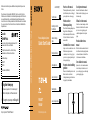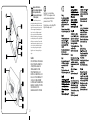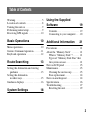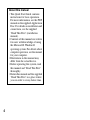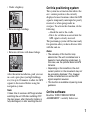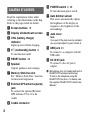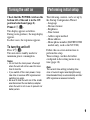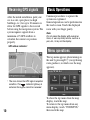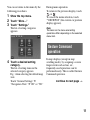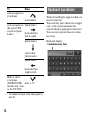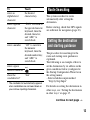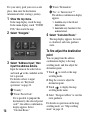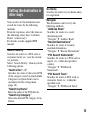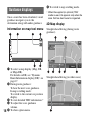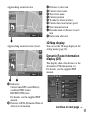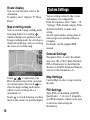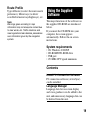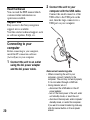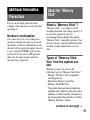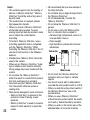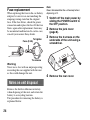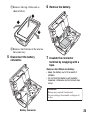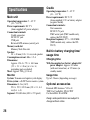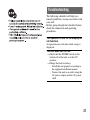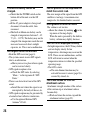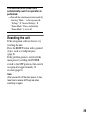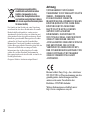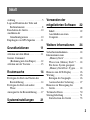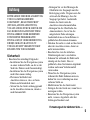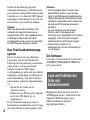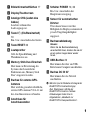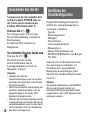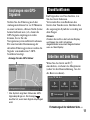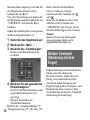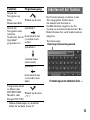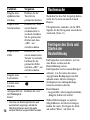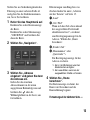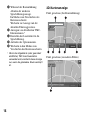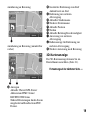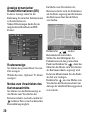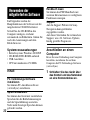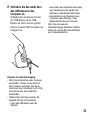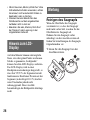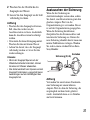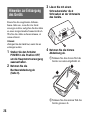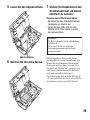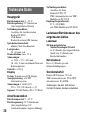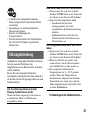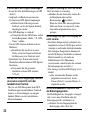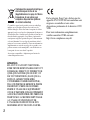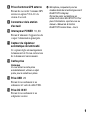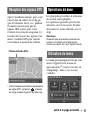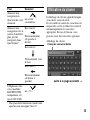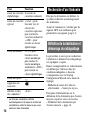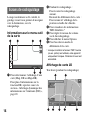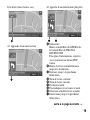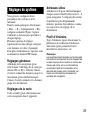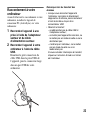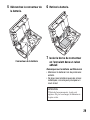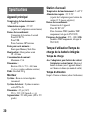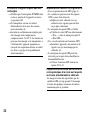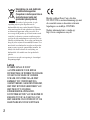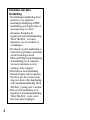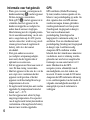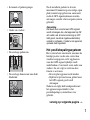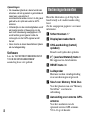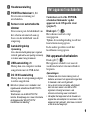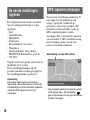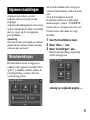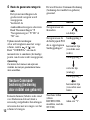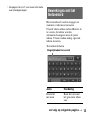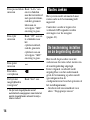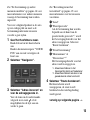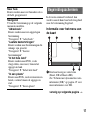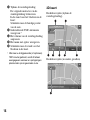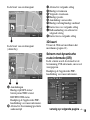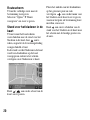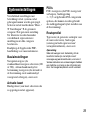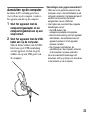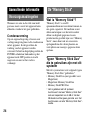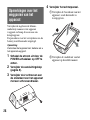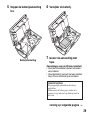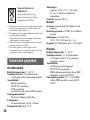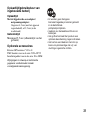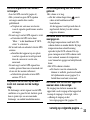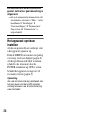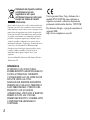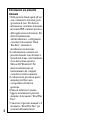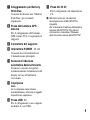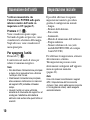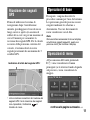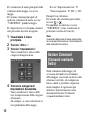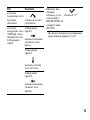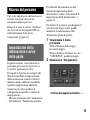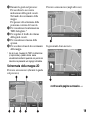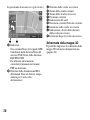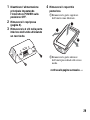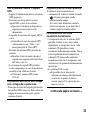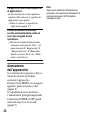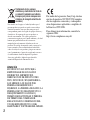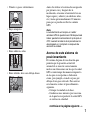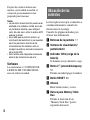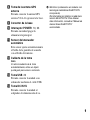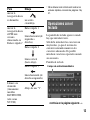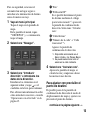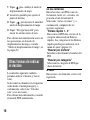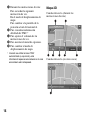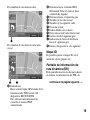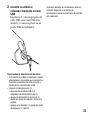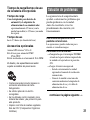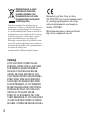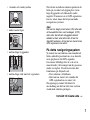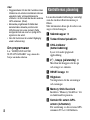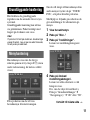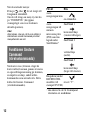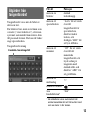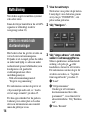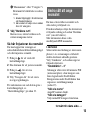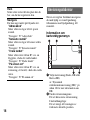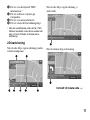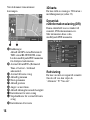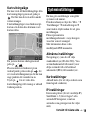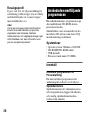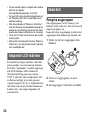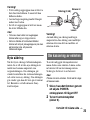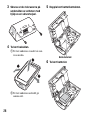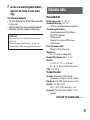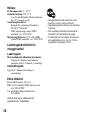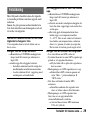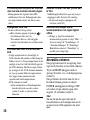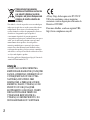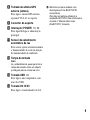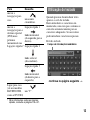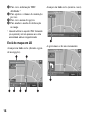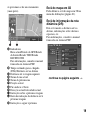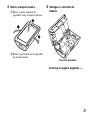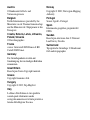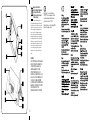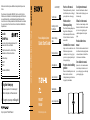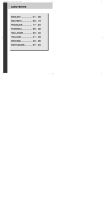Sony Nav-u NV-U80 Bruksanvisning
- Kategori
- Navigatörer
- Typ
- Bruksanvisning
Sidan laddas...
Sidan laddas...
Sidan laddas...
Sidan laddas...
Sidan laddas...
Sidan laddas...
Sidan laddas...
Sidan laddas...
Sidan laddas...
Sidan laddas...
Sidan laddas...
Sidan laddas...
Sidan laddas...
Sidan laddas...
Sidan laddas...
Sidan laddas...
Sidan laddas...
Sidan laddas...
Sidan laddas...
Sidan laddas...
Sidan laddas...
Sidan laddas...
Sidan laddas...
Sidan laddas...
Sidan laddas...
Sidan laddas...
Sidan laddas...
Sidan laddas...
Sidan laddas...
Sidan laddas...
Sidan laddas...
Sidan laddas...
Sidan laddas...
Sidan laddas...
Sidan laddas...
Sidan laddas...
Sidan laddas...
Sidan laddas...
Sidan laddas...
Sidan laddas...
Sidan laddas...
Sidan laddas...
Sidan laddas...
Sidan laddas...
Sidan laddas...
Sidan laddas...
Sidan laddas...
Sidan laddas...
Sidan laddas...
Sidan laddas...
Sidan laddas...
Sidan laddas...
Sidan laddas...
Sidan laddas...
Sidan laddas...
Sidan laddas...
Sidan laddas...
Sidan laddas...
Sidan laddas...
Sidan laddas...
Sidan laddas...
Sidan laddas...
Sidan laddas...
Sidan laddas...
Sidan laddas...
Sidan laddas...
Sidan laddas...
Sidan laddas...
Sidan laddas...
Sidan laddas...
Sidan laddas...
Sidan laddas...
Sidan laddas...
Sidan laddas...
Sidan laddas...
Sidan laddas...
Sidan laddas...
Sidan laddas...
Sidan laddas...
Sidan laddas...
Sidan laddas...
Sidan laddas...
Sidan laddas...
Sidan laddas...
Sidan laddas...
Sidan laddas...
Sidan laddas...
Sidan laddas...
Sidan laddas...
Sidan laddas...
Sidan laddas...
Sidan laddas...
Sidan laddas...
Sidan laddas...
Sidan laddas...
Sidan laddas...
Sidan laddas...
Sidan laddas...
Sidan laddas...
Sidan laddas...
Sidan laddas...
Sidan laddas...
Sidan laddas...
Sidan laddas...
Sidan laddas...
Sidan laddas...
Sidan laddas...
Sidan laddas...
Sidan laddas...
Sidan laddas...
Sidan laddas...
Sidan laddas...
Sidan laddas...
Sidan laddas...
Sidan laddas...
Sidan laddas...
Sidan laddas...
Sidan laddas...
Sidan laddas...
Sidan laddas...
Sidan laddas...
Sidan laddas...
Sidan laddas...
Sidan laddas...
Sidan laddas...
Sidan laddas...
Sidan laddas...
Sidan laddas...
Sidan laddas...
Sidan laddas...
Sidan laddas...
Sidan laddas...
Sidan laddas...
Sidan laddas...
Sidan laddas...
Sidan laddas...
Sidan laddas...
Sidan laddas...
Sidan laddas...
Sidan laddas...
Sidan laddas...
Sidan laddas...
Sidan laddas...
Sidan laddas...
Sidan laddas...
Sidan laddas...
Sidan laddas...
Sidan laddas...
Sidan laddas...
Sidan laddas...
Sidan laddas...
Sidan laddas...
Sidan laddas...
Sidan laddas...
Sidan laddas...
Sidan laddas...
Sidan laddas...
Sidan laddas...
Sidan laddas...
Sidan laddas...
Sidan laddas...
Sidan laddas...
Sidan laddas...
Sidan laddas...
Sidan laddas...
Sidan laddas...
Sidan laddas...
Sidan laddas...
Sidan laddas...
Sidan laddas...
Sidan laddas...
Sidan laddas...
Sidan laddas...
Sidan laddas...
Sidan laddas...
Sidan laddas...
Sidan laddas...
Sidan laddas...
Sidan laddas...
Sidan laddas...
Sidan laddas...
Sidan laddas...
Sidan laddas...
Sidan laddas...
Sidan laddas...
Sidan laddas...
Sidan laddas...
Sidan laddas...
Sidan laddas...
Sidan laddas...
Sidan laddas...
Sidan laddas...
Sidan laddas...

2
Varning!
SONY KAN INTE UNDER NÅGRA
FÖRHÅLLANDEN GÖRAS ANSVARIG
FÖR DIREKTA ELLER INDIREKTA
SKADOR, FÖLJDSKADOR ELLER
ANDRA SKADOR, INRÄKNAT OCH
UTAN BEGRÄNSNING, EKONOMISKA
FÖRLUSTER, FÖRLORAD INKOMST,
DATAFÖRLUST ELLER FÖRLUSTER
SOM UPPKOMMIT AV ATT ENHETEN
ELLER TILLHÖRANDE UTRUSTNING
INTE HAR KUNNAT ANVÄNDAS PÅ
GRUND AV STÄLLTID, ELLER
FÖRLUST AV KÖPARENS TID, SOM
VARIT BEROENDE AV ANVÄNDANDET
AV DEN HÄR PRODUKTEN OCH DESS
MASKIN- OCH/ELLER PROGRAMVARA.
Härmed intygar Sony Corp. att dessa
NV-U81T/U80 står i överensstämmelse med
de väsentliga egenskapskrav och övriga
relevanta bestämmelser som framgår av
direktiv 1999/5/EG.
Mer information finns på denna webbsida:
http://www.compliance.sony.de/
Omhändertagande av gamla
elektriska och elektroniska
produkter (Användbar i den
Europeiska Unionen och andra
Europeiska länder med separata
insamlingssystem)
Symbolen på produkten eller emballaget anger att
produkten inte får hanteras som hushållsavfall. Den skall i
stället lämnas in på uppsamlingsplats för återvinning av
el- och elektronikkomponenter. Genom att säkerställa att
produkten hanteras på rätt sätt bidrar du till att förebygga
eventuella negativa miljö- och hälsoeffekter som kan
uppstå om produkten kasseras som vanligt avfall.
Återvinning av material hjälper till att bibehålla naturens
resurser. För ytterligare upplysningar om återvinning bör
du kontakta lokala myndigheter eller sophämtningstjänst
eller affären där du köpte varan.
Användbara tillbehör: Bilbatteriadapter/Nätadapter

Innehållsförteckning
3
Varning!. . . . . . . . . . . . . . . . . . . . . . . .5
Kontrollernas placering . . . . . . . . . . . .8
Slå på strömmen . . . . . . . . . . . . . . . . .9
Utföra en första konfiguration. . . . . .10
Ta emot GPS-signaler . . . . . . . . . . . .10
Grundläggande
hantering 11
Menyhantering. . . . . . . . . . . . . . . . . .11
Funktionen Gesture Command
(rörelsekommando). . . . . . . . . . . .12
Åtgärder från tangentbordet. . . . . . . .13
Ruttsökning 14
Ställa in resmål och
startanvisningar. . . . . . . . . . . . . . .14
Andra sätt att ange resmålet. . . . . . . .15
Anvisningsskärmar . . . . . . . . . . . . . .16
Systeminställningar 19
Använda den medföljande
programvaran 20
Innehåll . . . . . . . . . . . . . . . . . . . . 20
Ansluta till en dator . . . . . . . . . . . 21
Ytterligare information 22
Försiktighetsåtgärder . . . . . . . . . . . . 22
Om ”Memory Stick” . . . . . . . . . . . . 22
Vad är ”Memory Stick”? . . . . . . . 22
Olika typer av ”Memory Stick Duo”
som kan användas i systemet. . . . 22
Angående LCD-skärmen . . . . . . . . . 24
Underhåll . . . . . . . . . . . . . . . . . . . . . 24
Rengöra sugproppen . . . . . . . . . . 24
Byta säkring. . . . . . . . . . . . . . . . . 25
Om kassering av enheten . . . . . . . . . 25
Tekniska data . . . . . . . . . . . . . . . . . . 27
Felsökning . . . . . . . . . . . . . . . . . . . . 29
Återställa enheten . . . . . . . . . . . . 30

4
Om den här manualen
• Denna Snabbstartguide innehåller
information om grundläggande
hantering. Mer information finns i
den handbok i PDF-format som
finns på medföljande
programskiva. Mer information om
installation och anslutningar finns i
medföljande ”Read This First”
(monteringsanvisning).
• Innehållet i den här manualen är
skriven för användare med kunskap
om operativsystemet Microsoft®
Windows®. Mer information om
hur du använder datorn finns i
manualen till den.
• Det är inte säkert att
illustrationerna i den här manualen
exakt stämmer överens med
enheten som den ser ut i
verkligheten.
• Innan du använder det här systemet
bör du läsa igenom den här
manualen och ”Read This First”.
• Förvara den här manualen och den
medföljande ”Read This First” på
en plats där den finns nära till
hands; du kan behöva den som
referens i framtiden.

5
Varning!
LÄS DENNA MANUAL OCH DEN
MEDFÖLJANDE ”READ THIS FIRST”
(MONTERINGSANVISNING)
FULLSTÄNDIGT INNAN DU
INSTALLERAR ELLER ANVÄNDER
DITT PERSONLIGA
NAVIGERINGSSYSTEM. OM DU
INSTALLERAR ENHETEN PÅ FEL
SÄTT FINNS DET RISK FÖR
OLYCKSFALL, SKADA ELLER
DÖDSFALL.
Om säkerhet
• Var noga med att:
– Installera enheten på en säker plats där
den inte skymmer förarens sikt.
– Inte installera enheten ovanpå en
krockkudde.
– Placera kablar och hållare på ett sådant
sätt att de inte stör körningen.
– Fästa enheten ordentligt i hållaren, i
annat fall kan enheten falla ned.
– Rengöra ytan på sugkoppen och
platsen där du tänker fästa den.
Kontrollera också att sugkoppen sitter
fast ordentligt när installationen är
klar. I annat fall kan enheten och/eller
hållaren falla ned.
– Rengör ytan på instrumentbrädan
innan du använder medföljande blad.
Om du inte gör det kan körförhållandena
försämras och bli riskabla.
• Ta inte i för hårt när du hanterar enheten
eftersom hållaren kan falla loss.
• Följ de lokala trafikreglerna och
bestämmelserna.
• Titta inte på enheten hela tiden medan
du kör. Det är farligt och kan orsaka
olyckor.
• Om du behöver hantera
navigeringssystemet medan du kör bör
du alltid stanna fordonet på en säker
plats innan du utför åtgärderna.
• Modifiera inte enheten.
• Plocka inte isär enheten utom när det är
dags att kassera den.
• Använd inte navigeringssystemet när det
är övertäckt eller blockerat.
När enheten används inomhus
Använd produkten i närheten av ett
vägguttag. Detta för att försäkra att
kontakten omedelbart kan dras ut ur
vägguttaget för att stänga av enheten om
något oförutsett sker under användning.
Använd inte nätadaptern på en trång plats,
exempelvis mellan en vägg och en möbel.
Om hantering
• Se till att inga främmande föremål
kommer in i enhetens
anslutningskontakt (9) till hållaren, det
kan leda till funktionsfel.
fortsätt till nästa sida t

6
• Stäng av enheten genom att trycka på
?/1 (4), ta bort den från hållaren och
koppla sedan bort bilbatteriadaptern.
Annars finns det risk för att bilbatteriet
töms på ström.
Tänk på följande.
Om bilens cigarrettändaruttag inte är
ansluten till ACC på tändningen kommer
strömmen att fortsätta att gå till enhetens
inbyggda strömförsörjning trots att du
har stängt av tändningen eller låter bli att
använda enheten.
• Anslut inga andra tillbehör
(bilbatteriadapter, nätadapter eller
liknande) än de som medföljer eller har
godkänts som tillval.
• Utsätt inte enheten för eld eller vatten,
eftersom det kan orsaka en
funktionsstörning.
• Du bör ta med dig enheten när du lämnar
bilen. På så sätt skyddar du den inte bara
mot stöld utan också mot de höga
temperaturer som kan uppstå i en bil och
orsaka skador.
• Tänk på att det inbyggda batteriet inte
kan laddas upp i miljöer där
temperaturen ligger utanför intervallet
5 – 45 ºC.
• Lämna inte enheten där det är mycket
varmt eftersom det kan göra att det
inbyggda batteriets kapacitet minskar. I
värsta fall kan batteriet bli omöjligt att
ladda.
Om GPS
Satelliter som är avsedda för GPS (Global
Positioning System) sänder utan avbrott
signaler för lägesbestämning över hela
jorden. När de här signalerna tas emot via
en GPS-antenn kan den som har
utrustningen bestämma sin position
(latitud, longitud och höjd över havet). För
en tvådimensionell positionsbestämning
(latitud och longitud) krävs en
sammanvägning av signalerna från 3
satelliter; för att den ska vara
tredimensionell (latitud, longitud och höjd
över havet) krävs en sammanvägning av
signalerna från 4 satelliter. GPS-
satelliterna kontrolleras av USA:s
försvarsdepartement (U.S. Department of
Defense) som också har bestämt hur stor
noggrannhet de kan avläsas med –
felmarginalen rör sig mellan några få
meter upp till 10 meter. Det får som
konsekvens att GPS-systemet kan visa
positionen med en felmarginal på mellan
10 meter och 200 meter, beroende på
omständigheterna.
Eftersom GPS-signalerna sänds från
satelliter kan det vara svårt eller omöjligt
att ta emot information från dem på
följande platser:

7
• i tunnlar och under jorden
• under motorvägar
• mellan höga byggnader
• mellan höga träd med tät vegetation
När du har installerat enheten parkerar du
bilen på en säker och öppen plats (utan
höga byggnader och liknande) under
ungefär 20 minuter så att GPS-signalerna
kan tas emot innan du börjar använda
navigationssystemet.
Obs!
När du har slagit på enheten (ON) efter det
att huvudströmmen varit avslagen (OFF),
eller efter det att det inbyggda batteriet
laddats ur helt, eller efter det att du har
återställt enheten, dröjer det en stund innan
GPS-signalerna tas emot.
På detta navigeringssystem
Systemet har en funktion som innebär att
bilens aktuella position kan visas korrekt
även på platser där GPS-signalen
försvinner tillfälligt eller är svår att ta
emot korrekt, till exempel när du passerar
under en vägbro. Du aktiverar den här
funktionen på följande sätt.
– Fäst enheten vid hållaren.
– Kör runt en stund i ett område där
GPS-signalen kan tas emot väl.
Navigeringssystemet blir klart för
användning när du har kört runt en liten
stund med enheten påslagen.
fortsätt till nästa sida t

8
Obs!
• Noggrannheten för den här funktionen kan
försämras om enheten installerats nära en
uppvärmd eller värmereflekterande
vindruta. I så fall använder du den externa
GPS-antennen (tillval).
• Beroende på gällande förhållanden
kanske bilens aktuella position eller
förflyttningar inte visas korrekt. Detta
korrigeras dock så snart en tydlig GPS-
signal kan tas emot.
• Den här funktionen är endast tillgänglig
under ruttanvisning.
Om programvaran
Läs ”LICENSAVTAL FÖR
SLUTANVÄNDARE” noga innan du
börjar använda enheten.
Kontrollernas placering
Läs nedanstående förklaringar samtidigt
som du studerar illustrationerna på
fliken.
Mer information finns på de sidor som
anges i förteckningen.
a Skärmknappar 16
b Teckenfönster/pekskärm
c CHG-indikator
(batteriladdning)
Lyser rött under pågående
uppladdning.
d ?/1 , knapp (på/standby) 9
Med den här knappen slår du på
och stänger av enheten.
e RESET-knapp 30
f Högtalare
Via högtalaren får du anvisningar
och varningar.
g Memory Stick Duo-fack
Installera ”Memory Stick Duo” för
en funktionell expansion.
h Kontakt för extern GPS-
antenn (luftantenn)
För anslutning av den externa GPS-
antennen VCA-41 till hållaren.

9
i Anslutningskontakt till
hållaren
j POWER-omkopplare 9, 30
Med den här omkopplaren slå du på
och stänger av huvudströmmen till
enheten.
k Sensor för automatisk
avbländning
Denna sensor justerar bildskärmens
ljusstyrka efter omgivningens
ljusstyrka automatiskt.
l Kontaktskydd
Obs!
Om du råkar peta bort kontaktskyddet
av misstag kan du använda ett spetsigt
föremål för att peta tillbaka det.
m USB-kontakt 21
Via den här kontakten och en USB-
kabel ansluter du enheten till en
dator.
n DC IN 5V-kontakt
Här ansluter du nätadaptern.
A Mikrofon (endast för modeller med den
inbyggda trådlösa tekniken
BLUETOOTH)
Tala i telefon med BLUETOOTH-
funktionen. Mer information finns i den
medföljande handboken för
”Användarhandbok för BLUETOOTH-
handsfree”.
Slå på strömmen
Kontrollera i förväg att POWER-
omkopplaren längst ned till vänster
på enheten är i läget ON (sidan 9).
Tryck på ?/1 (4).
Skärmen ser ut som följande.
Under ruttanvisning visas kartan.
I andra fall visas huvudmenyn.
Så här slår du av enheten
Tryck på ?/1 (4).
Enheten växlar över till standbyläge för
minsta möjliga strömförbrukning.
Obs!
• Stäng inte av huvudströmbrytaren utom
när du inte tänker använda enheten på
över 3 månader.
• När du slår på den igen efter det att
huvudströmmen varit avslagen kan det ta
en stund innan GPS-signalerna tas emot
igen.
• Ta bort enheten från fästet och koppla bort
bilbatteriadaptern när enheten inte
används så undviker du att bilbatteriet
töms på ström.

10
Utföra en första
konfiguration
Följande innehåll kan ställas in med
guiden Startup Configuration.
–Språk
– Avståndsformat
– Ljusstyrka
– Tidsformat
– Adressinmatningsmetod
–Hemadress
– Hemtelefonnummer (endast
BLUETOOTH-modeller, till exempel
NV-U80)
Följ instruktionerna på skärmen för att
utföra konfigurationen.
Du kan konfigurera inställningarna
ytterligare i inställningsmenyn när du
vill (sidan 19).
Obs!
Aktuell tidsinställning (inklusive tidszon för
aktuell region och sommar-/vintertid) ställs
in automatiskt, efter att GPS-signaler
mottagits på rätt sätt.
Ta emot GPS-signaler
När du har installerat enheten parkerar
du bilen på en säker och öppen plats
(utan höga byggnader och liknande)
under ungefär 20 minuter så att GPS-
signalerna kan tas emot innan du börjar
använda navigationssystemet. Systemet
kräver signaler från minst 3 GPS-
satelliter för att kunna räkna ut
fordonets korrekta position.
* Ikonen visar kvaliteten på GPS-signalens
mottagning. Indikatorn lyser rött när
signalen inte kan tas emot.
Indikator för GPS-status*

11
Grundläggande hantering
Här förklaras de grundläggande
åtgärder som du använder för att styra
systemet.
Grundläggande hantering kan utföras
via pekskärmen. Peka försiktigt med
fingret på de ikoner som visas.
Obs!
Tryck inte för hårt på skärmen. Använd inga
vassa föremål, t.ex. en penna eller liknande,
för att peka på skärmen.
Menyhantering
Huvudmenyn visas när du slår på
enheten genom att trycka på ?/1 (utom
under ruttanvisning, då kartan i stället
visas).
Peka på kartan om du vill visa
huvudmenyn från kartvisningen.
Om du vill återgå till huvudmenyn från
andra menyer trycker du på ”VOICE/
POS”, och pekar därefter på kartan.
Med hjälp av följande procedur kan du
göra inställningar för alternativen på
menyn.
1 Visa huvudmenyn.
2 Peka på ”Mer...”
3 Peka på ”Inställningar”.
Listan över inställningskategorier
visas.
4 Peka på önskad
inställningskategori.
Listan över olika alternativ i vald
kategori visas.
Dvs. när du väljer förvald kartvy
Peka på ”Grundinställningar” c
”Navigeringsvy” c ”2D” eller ”3D”.
fortsätt till nästa sida t

12
När du använder menyn:
Peka på eller för att återgå till
föregående skärmbild.
Om du vill stänga en meny trycker du
på ”VOICE/POS” (då öppnas
visningsläget som visar fordonets
aktuella position).
Obs!
Alternativen i menyn och hur du ställer in
alternativen varierar beroende på vilket
menyalternativ du valt.
Funktionen Gesture
Command
(rörelsekommando)
När kartor visas (förutom i läget då
kartor rullas) kan man genom att anvisa
en speciell fingeranvisning på skärmen,
exempelvis en linje, enkelt utföra
kommandon som används ofta. Detta
kallas för Gesture Command
(rörelsekommando).
* Läs sidorna 15 och 19 för detaljerad
information om snabblänkar.
För att Rita
starta
navigeringen hem
en cirkumflex.
starta
navigeringen till
närmsta
intressanta plats
(POI) som fins
lagrad under
Snabblänkar*
Snabblänk 1
horisontell linje
(vänster till höger).
Snabblänk 2
vertikal linje
(nedåt).
Snabblänk 3
horisontell linje
(höger till vänster).
Ringa hem (endast
BLUETOOTH-
modeller, till
exempel NV-U80)
rita ett ”V”.

13
Åtgärder från
tangentbordet
Tangentbordet visas när du behöver
skriva in text.
Du behöver bara mata in tecknen som
versaler (”stora bokstäver”), eftersom
systemet automatiskt konverterar dem
till passande format. Du kan vid behov
ange specialtecken.
Tangentbordsvisning
* Kandidatlistan visas automatiskt när
antalet kandidater blir allt färre efter hand
som du matar in fler tecken.
Kandidat-/inmatningsfält
För att Peka på
mata in en
bokstav
önskad
teckenknapp.
mata in ett
specialtecken
”ÂÄÁ” för att växla
över till
tangentbordet för
specialtecken,
därefter önskat
tecken, och
slutligen ”ABC” för
att byta tillbaka.
mata in ett
nummer
”123” för att växla
över till det
numeriska
tangentbordet och
tryck sedan på
tangenten med
önskad siffra och
därefter ”ABC” för
att gå tillbaka.
mata in ett
mellanslag
radera ett tecken
visa
kandidatlistan*
”List”

14
Ruttsökning
När du har angett resmål kan systemet
söka efter rutter.
Innan du börjar kontrollerar du att GPS-
signalen är tillräckligt stark för
navigering (sidan 10).
Ställa in resmål och
startanvisningar
Här beskrivs hur du gör för att söka en
rutt och starta ruttanvisningarna.
Följande är ett exempel på hur du ställer
in målet med hjälp av adressen under
nedanstående givna förhållanden (som
konfigureras vid guiden för
startkonfigurationer eller i
inställningsmenyn).
– Vald adressinmatningsmetod:
”Steg-för-steg-inmatning”
För information om hur du gör för att
välja resmål på andra sätt, se ”Andra
sätt att ange resmålet” på sidan 15.
För din egen säkerhet bör du parkera
fordonet på en säker plats och sedan
skriva in informationen om resmålet
innan du påbörjar resan.
1 Visa huvudmenyn.
När kartan visas pekar du på kartan.
I menyläget visar du kartan genom
att trycka på ”VOICE/POS”, och
pekar sedan på kartan.
2 Välj ”Navigera”.
3 Välj ”Ange adress” och mata
sedan in adressuppgifterna.
Mata in punkterna i nedanstående
ordning, och peka på eller
kandidaten i listan för att fortsätta.
För information om hur du gör för
att skriva in tecken, se ”Åtgärder
från tangentbordet” på sidan 13.
1 ”Land”
2 ”Ort/postnummer”
Om det går att bestämma
destinationen med det valda
postnumret*
1
, visas fönstret för
adressbekräftelse. Välj ”Beräkna
rutt”.
3 ”Gata / Resmål”

15
4 ”Husnummer” eller ”Tvärgata”*
2
Skärmen för bekräftelse av adress
visas.
*1 Endast tillgängligt i Storbritannien
och Nederländerna.
*2 Går endast att välja om en sådan
finns för vald gata.
4 Välj ”Beräkna rutt”.
Kartan visas, rutten beräknas och
ruttanvisningarna startar.
Så här finjusterar du resmålet
Du kan hoppa från visningen av
adressbekräftelsen till kartrullningsläget
och där finjustera resmålet.
1 Peka på för att växla till
kartrullningsläge.
2 Dra skärmen för att justera resmålet.
3 Peka på för att visa
kartrullningsläget.
4 Välj ”Navigera dit” för att starta
resvägsvägledningen.
För information om vad du kan göra i
kartrullningsläget, se
”Kartrullningsläge” på sidan 19.
Andra sätt att ange
resmålet
Du kan också ställa in resmålet och
söka rutter på följande vis.
Från huvudmenyn väljer du alternativen
i följande ordning och sedan ”Beräkna
rutt” (om det behövs).
Mer information finns i den
medföljande PDF-manualen.
I närheten
Söker rutter med ledning av intressanta
platser, t.ex. restauranger och hotell
utifrån fordonets aktuella position.
Välj ”I närheten”, och sedan något av
följande alternativ.
”Snabblänk 1 - 3”
Sökningar efter rutter till närmsta POI
(intressant plats) i den kategori som
finns lagrad under Snabblänkar.
Kategorierna under Snabblänkar kan
anpassas i inställningsmenyn
(sidan 19).
”Sök via namn”
Ange IP-namnet direkt.
”Sök via kategori”
Välj önskad IP-kategori från listan.
fortsätt till nästa sida t

16
Anvisningsskärmar
När en resväg har beräknats navigeras
du med hjälp av visuell guidning,
tillsammans med ljudguidning, till
resmålet.
Information om
kartverktygsmenyn
1 Välja kartvisning (Karta, DR eller
Karta+DR).
se ”Dynamisk
ruttinformationsvisning (DR)” på
sidan 18 för mer information om
DR.
2 Under ruttanvisningarna:
För att höra nästa ruttanvisning.
I kartrullningsläge:
För att återgå till visningen av
fordonets aktuella position.
Hem
Söker efter rutter till den plats där du
bor, om du har registrerat den.
Navigera
Du kan ange målet på följande sätt.
”Adressbok”
Söker efter resvägar till ett sparat
resmål.
”Navigera” c ”Adressbok”
”Senaste resmål”
Söker efter resvägar till senast sökta
resmål.
”Navigera” c ”Senaste resmål”
”I hela landet”
Söker efter rutter till en IP, t.ex. en
flygplats, i hela det valda landet.
”Navigera” c ”I hela landet”
”På annan ort”
Söker efter rutter till en IP, t.ex. en
restaurang, ett hotell, i hela den valda
orten.
”Navigera” c ”På annan ort”

17
3 För att visa detaljerad TMC-
information.*
4 För att ställa in volymen på
röstguiden.
5 För att visa menyalternativ.
6 För att växla till kartrullningsläge.
* När den medföljande (eller valfria) TMC-
hållaren används visas denna endast när
den rutt som hittades är blockerad av
köbildning.
2D-kartvisning
När du ska följa vägens riktning (under
ruttanvisningarna)
När du ska följa vägens riktning (i
andra fall)
När du närmar dig en korsning
fortsätt till nästa sida t

18
När du kommer ännu närmare
korsningen
A Indikeringar
Aktuell tid/GPS-status/Batterinivå/
TMC-status/BLUETOOTH-status
Läs den medföljande PDF-manualen
för detaljerad information.
B Avstånd till mål/ETA (Estimated
Time of Arrival – beräknad
ankomsttid)
C Avstånd till nästa sväng
D Aktuellt gatunamn
E Nästa gatunamn
F Aktuell position
G Anger var norr finns.
H Aktuell riktning/nuvarande hastighet
I Instruktioner för nästa sväng
J Stapelindikator för avstånd till nästa
sväng
K Instruktioner efter nästa
3D-karta
Du kan ställa in visning av 3D-kartan i
inställningsmenyn (sidan 19).
Dynamisk
ruttinformationsvisning (DR)
Denna skärmbild visar avståndet till
resmålet, POI-informationen osv.
Mer information finns i den
medföljande PDF-manualen.
Ruttvisning
Du kan visa hela resvägen till resmålet.
Om du vill visa den väljer du
”Alternativ” c ”Visa rutt”.

19
Kartrullningsläge
Du kan växla till kartrullningsläge från
kartvisningsläget genom att peka på
. Det här kan du även utföra under
ruttanvisningar.
I kartrullningsläget visas hårkorset på
kartan och du kan dra skärmen så att
kartan rullas.
Du justerar kartans skala genom att
peka på / .
Placera mitten av hårkorset på en
önskad punkt, peka sedan på för
att visa kartrullningsmenyn där du kan
ange punkten för resmålet m.m.
Tryck på för att växla från
kartrullningsläge till visning av aktuell
fordonsposition.
Systeminställningar
Du kan göra inställningar som gäller
systemet och minnet.
Från huvudmenyn väljer du ”Mer...” c
”Inställningar” c önskad kategori c
samt önskat objekt nedan för att göra
inställningen.
Flera representativa
inställningsalternativ i varje kategori
visas här som ett exempel.
Mer information finns i den
medföljande PDF-manualen.
Allmänna inställningar
Navigeringsvy (om du vill välja
standardkartvyn (2D eller 3D)), Visa
avstånd/ankomsttid till resmål (visa/
dölja avståndet till och beräknad
ankomsttid (ETA) till resmålet) etc.
Kartinställningar
Aktuell karta (för att välja en karta som
finns lagrad i enheten).
IP-inställningar
Intressanta platser (för att visa/dölja IP),
Snabblänk 1–3 (för att lagra 3 ofta
använda IP-kategorier, som kan
användas som genvägar när du väljer
mål).
fortsätt till nästa sida t

20
Resvägsprofil
Typ av rutt (för att välja inställning för
ruttsökning), Motorvägar (för att tillåta/
undvika/förbjuda val av motorvägar/
motortrafikleder) osv.
Obs!
Varningar som ges enligt kartinformation
kanske inte alltid stämmer på grund av
vägarbeten eller liknande. Faktiska
trafiksituationer och vägbegränsningar äger
alltid företräde över den information som
ges av navigationssystemet.
Använda den medföljande
programvaran
Huvudfunktionerna i programvaran på
den medföljande CD-ROM-skivan
presenteras nedan.
Skärmbilden visas automatiskt när du
installerar CD-skivan i din dator. Följ
instruktionerna på skärmen.
Systemkrav
• Operativsystem: Windows 2000/XP
• CD-ROM/DVD-ROM-enhet
• USB-kontakt
• Processor med minst 150 MHz
Innehåll
Installera programvara för
PC-anslutning
Du kan installera programvara för
anslutning till en dator (ActiveSync).
Språkhanterare
Språkinformation för skärmmenyerna
och röstguiden kan läggas till enheten,
och onödig språkinformation kan
raderas från enheten.

21
Ansluta till en dator
Innan du ansluter till datorn ska du
installera anslutningsprogrammet
(ActiveSync) på datorn.
1 Anslut enheten till ett
vägguttag med nätadaptern
och nätkabeln.
2 Anslut enheten till datorn med
USB-kabeln.
Anslut den lilla kontakten på USB-
kabeln till USB-kontakten på enheten,
anslut sedan den stora kontakten till
en USB-kontakt på datorn.
Om informationsöverföring
• Anslut enheten till datorn via en
direktanslutning. Det kan hända att
enheten inte fungerar som den ska om
anslutning sker via en USB-hubb.
• Under överföring får du inte
– koppla bort USB-kabeln eller nätadaptern.
– slå av huvudströmmen till enheten, låta
enheten växla över till standbyläge eller
återställa enheten.
– stänga av strömmen till datorn, låta
datorn växla över till standbyläge eller
starta om datorn.
Om du vill avbryta pågående överföring
klickar du på Avbryt-knappen, som visas
på datorns bildskärm.
Läs handboken
Du kan läsa PDF-handboken som
innehåller ytterligare information om
tillgängliga funktioner.
Supportlänk
Du kommer lätt åt Sonys supportsida
för navigering.
Se vår webbsida för att få teknisk
support t.ex. programuppdateringar,
Vanligt förekommande frågor osv.
Sidan laddas...
Sidan laddas...
Sidan laddas...
Sidan laddas...
Sidan laddas...
Sidan laddas...
Sidan laddas...
Sidan laddas...
Sidan laddas...
Sidan laddas...
Sidan laddas...
Sidan laddas...
Sidan laddas...
Sidan laddas...
Sidan laddas...
Sidan laddas...
Sidan laddas...
Sidan laddas...
Sidan laddas...
Sidan laddas...
Sidan laddas...
Sidan laddas...
Sidan laddas...
Sidan laddas...
Sidan laddas...
Sidan laddas...
Sidan laddas...
Sidan laddas...
Sidan laddas...
Sidan laddas...
Sidan laddas...
Sidan laddas...
Sidan laddas...
Sidan laddas...
Sidan laddas...
Sidan laddas...
Sidan laddas...
Sidan laddas...
Sidan laddas...
Sidan laddas...
Sidan laddas...
Sidan laddas...
Sidan laddas...
Sidan laddas...
Sidan laddas...
Sidan laddas...
Sidan laddas...
-
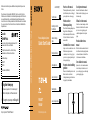 1
1
-
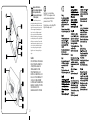 2
2
-
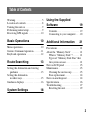 3
3
-
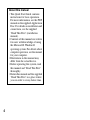 4
4
-
 5
5
-
 6
6
-
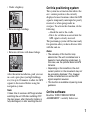 7
7
-
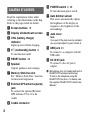 8
8
-
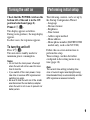 9
9
-
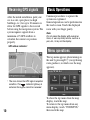 10
10
-
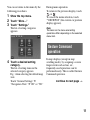 11
11
-
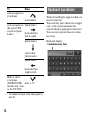 12
12
-
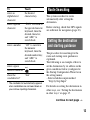 13
13
-
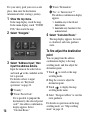 14
14
-
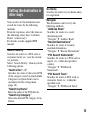 15
15
-
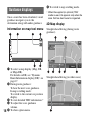 16
16
-
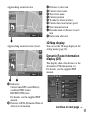 17
17
-
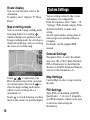 18
18
-
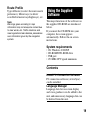 19
19
-
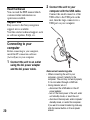 20
20
-
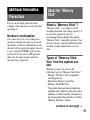 21
21
-
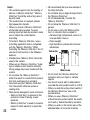 22
22
-
 23
23
-
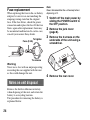 24
24
-
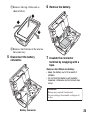 25
25
-
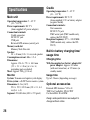 26
26
-
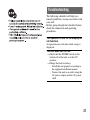 27
27
-
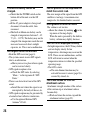 28
28
-
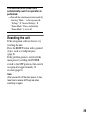 29
29
-
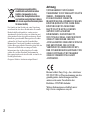 30
30
-
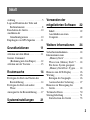 31
31
-
 32
32
-
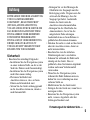 33
33
-
 34
34
-
 35
35
-
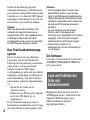 36
36
-
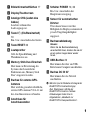 37
37
-
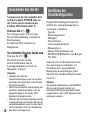 38
38
-
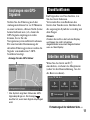 39
39
-
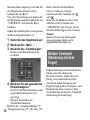 40
40
-
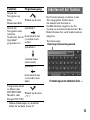 41
41
-
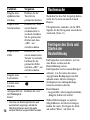 42
42
-
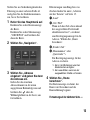 43
43
-
 44
44
-
 45
45
-
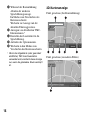 46
46
-
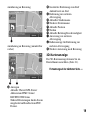 47
47
-
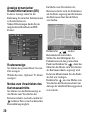 48
48
-
 49
49
-
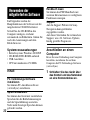 50
50
-
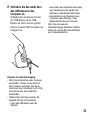 51
51
-
 52
52
-
 53
53
-
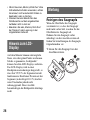 54
54
-
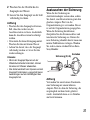 55
55
-
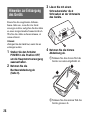 56
56
-
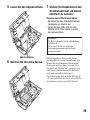 57
57
-
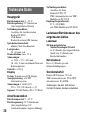 58
58
-
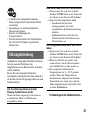 59
59
-
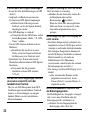 60
60
-
 61
61
-
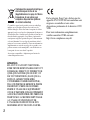 62
62
-
 63
63
-
 64
64
-
 65
65
-
 66
66
-
 67
67
-
 68
68
-
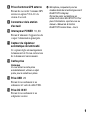 69
69
-
 70
70
-
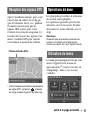 71
71
-
 72
72
-
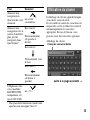 73
73
-
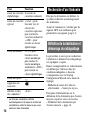 74
74
-
 75
75
-
 76
76
-
 77
77
-
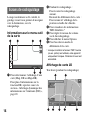 78
78
-
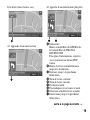 79
79
-
 80
80
-
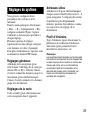 81
81
-
 82
82
-
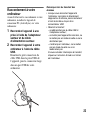 83
83
-
 84
84
-
 85
85
-
 86
86
-
 87
87
-
 88
88
-
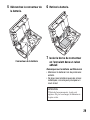 89
89
-
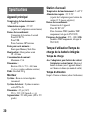 90
90
-
 91
91
-
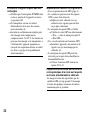 92
92
-
 93
93
-
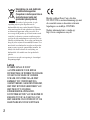 94
94
-
 95
95
-
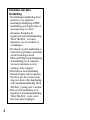 96
96
-
 97
97
-
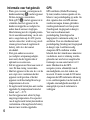 98
98
-
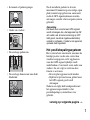 99
99
-
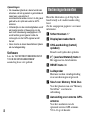 100
100
-
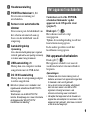 101
101
-
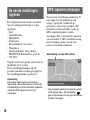 102
102
-
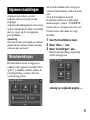 103
103
-
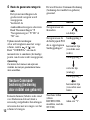 104
104
-
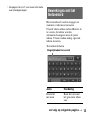 105
105
-
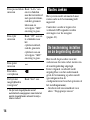 106
106
-
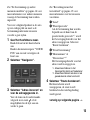 107
107
-
 108
108
-
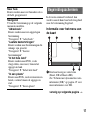 109
109
-
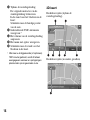 110
110
-
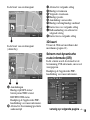 111
111
-
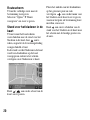 112
112
-
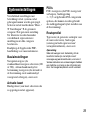 113
113
-
 114
114
-
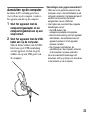 115
115
-
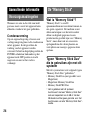 116
116
-
 117
117
-
 118
118
-
 119
119
-
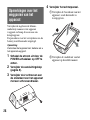 120
120
-
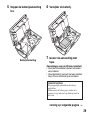 121
121
-
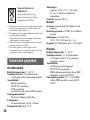 122
122
-
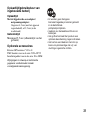 123
123
-
 124
124
-
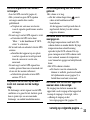 125
125
-
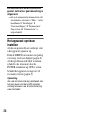 126
126
-
 127
127
-
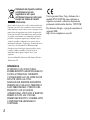 128
128
-
 129
129
-
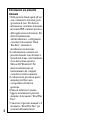 130
130
-
 131
131
-
 132
132
-
 133
133
-
 134
134
-
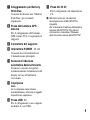 135
135
-
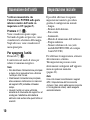 136
136
-
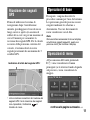 137
137
-
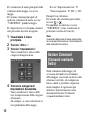 138
138
-
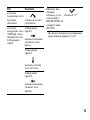 139
139
-
 140
140
-
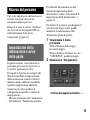 141
141
-
 142
142
-
 143
143
-
 144
144
-
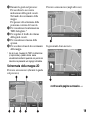 145
145
-
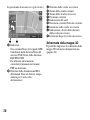 146
146
-
 147
147
-
 148
148
-
 149
149
-
 150
150
-
 151
151
-
 152
152
-
 153
153
-
 154
154
-
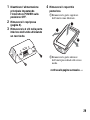 155
155
-
 156
156
-
 157
157
-
 158
158
-
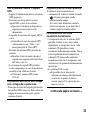 159
159
-
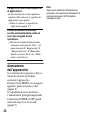 160
160
-
 161
161
-
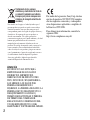 162
162
-
 163
163
-
 164
164
-
 165
165
-
 166
166
-
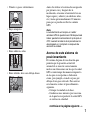 167
167
-
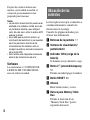 168
168
-
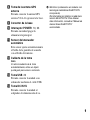 169
169
-
 170
170
-
 171
171
-
 172
172
-
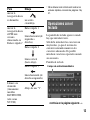 173
173
-
 174
174
-
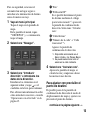 175
175
-
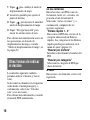 176
176
-
 177
177
-
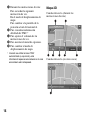 178
178
-
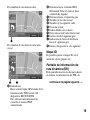 179
179
-
 180
180
-
 181
181
-
 182
182
-
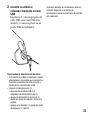 183
183
-
 184
184
-
 185
185
-
 186
186
-
 187
187
-
 188
188
-
 189
189
-
 190
190
-
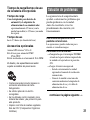 191
191
-
 192
192
-
 193
193
-
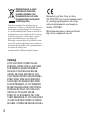 194
194
-
 195
195
-
 196
196
-
 197
197
-
 198
198
-
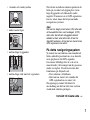 199
199
-
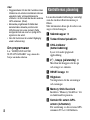 200
200
-
 201
201
-
 202
202
-
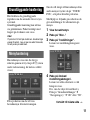 203
203
-
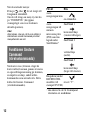 204
204
-
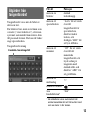 205
205
-
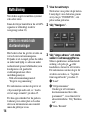 206
206
-
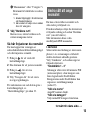 207
207
-
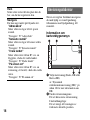 208
208
-
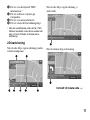 209
209
-
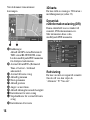 210
210
-
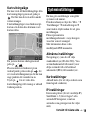 211
211
-
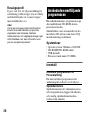 212
212
-
 213
213
-
 214
214
-
 215
215
-
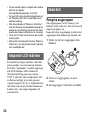 216
216
-
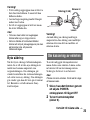 217
217
-
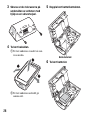 218
218
-
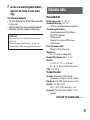 219
219
-
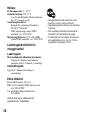 220
220
-
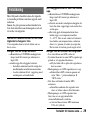 221
221
-
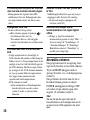 222
222
-
 223
223
-
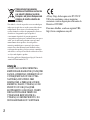 224
224
-
 225
225
-
 226
226
-
 227
227
-
 228
228
-
 229
229
-
 230
230
-
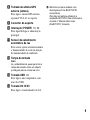 231
231
-
 232
232
-
 233
233
-
 234
234
-
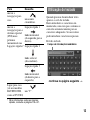 235
235
-
 236
236
-
 237
237
-
 238
238
-
 239
239
-
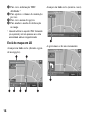 240
240
-
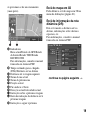 241
241
-
 242
242
-
 243
243
-
 244
244
-
 245
245
-
 246
246
-
 247
247
-
 248
248
-
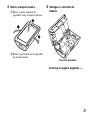 249
249
-
 250
250
-
 251
251
-
 252
252
-
 253
253
-
 254
254
-
 255
255
-
 256
256
-
 257
257
-
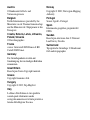 258
258
-
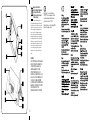 259
259
-
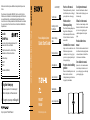 260
260
Sony Nav-u NV-U80 Bruksanvisning
- Kategori
- Navigatörer
- Typ
- Bruksanvisning
på andra språk
- italiano: Sony Nav-u NV-U80 Manuale del proprietario
- español: Sony Nav-u NV-U80 El manual del propietario
- Deutsch: Sony Nav-u NV-U80 Bedienungsanleitung
- português: Sony Nav-u NV-U80 Manual do proprietário
- français: Sony Nav-u NV-U80 Le manuel du propriétaire
- English: Sony Nav-u NV-U80 Owner's manual
- Nederlands: Sony Nav-u NV-U80 de handleiding
Relaterade papper
-
Sony Série NV-U92T Användarmanual
-
Sony Série NV-U82I Bruksanvisning
-
Sony Série NV-U51F Bruksanvisning
-
Sony Série NV U93T Användarmanual
-
Sony Série NV-U92T Användarmanual
-
Sony Série nav-u NV-U50 Bruksanvisning
-
Sony NV-U70T Bruksanvisning
-
Sony NV-U80 Installationsguide
-
Sony Série nav-u NV-U50 Bruksanvisning
-
Sony Série NVX P1 Användarmanual
Andra dokument
-
Clarion NAX963HD Bruksanvisning
-
Hama 00201510 Användarmanual
-
LG LAN-B360E22 Användarmanual
-
VDO pc 5500 Mounting instructions
-
Garmin Astro® Bundle (Astro 320 and DC™ 40 Dog Collar) Bruksanvisningar
-
JVC KV-V8 Supplementary Manual
-
Acer CoPilot Pocket PC6 N300 Edition Användarmanual
-
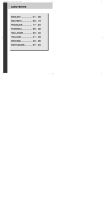 Joytech 8.0 INCH DIGITAL LCD MONITOR Bruksanvisning
Joytech 8.0 INCH DIGITAL LCD MONITOR Bruksanvisning